Il File Manager è la sezione del VisionPanel che ti servirà per caricare e gestire i tuoi contenuti multimediali!
Accedi al pannello File Manager dalla Dashboard.
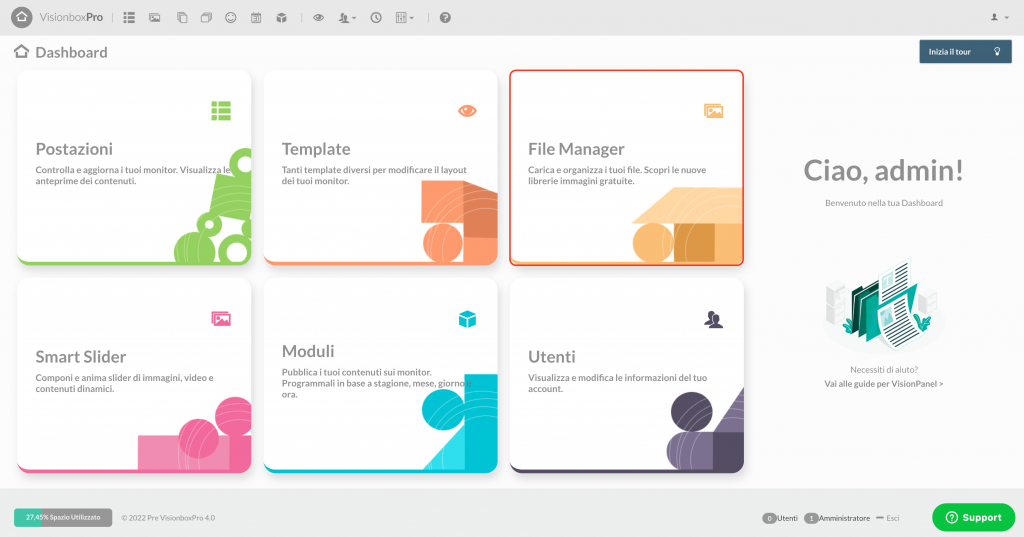
Il File Manager è così strutturato:
1. La sezione dove viene mostrata l’alberatura delle cartelle. Qui hai anche la possibilità di eliminare o rinominare le singole cartelle cliccando rispettivamente o sull’icona del cestino o su quella della matita. Per farle apparire basta cliccare sul nome della cartella.
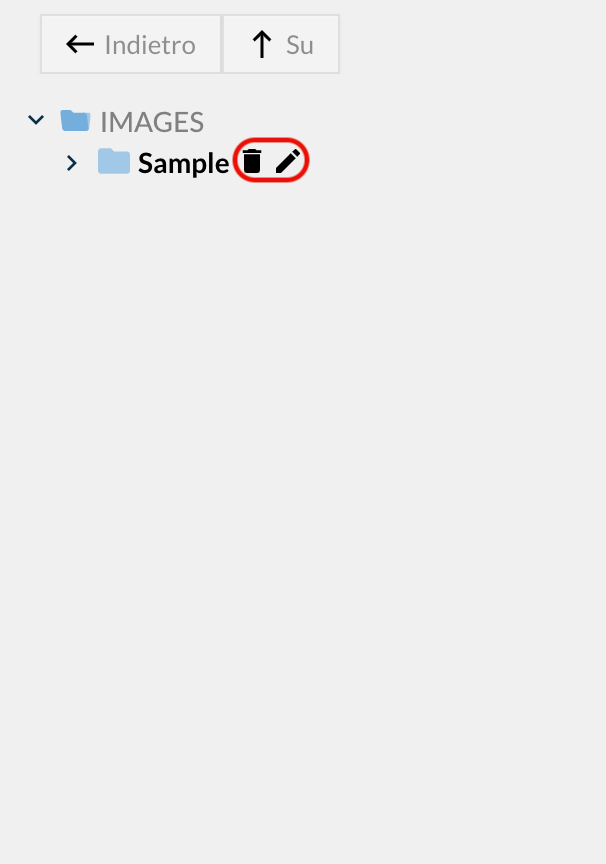
2. Barra degli strumenti del File Manager (1), zona per il caricamento di nuovi file utilizzando la modalità Drag&Drop (2) e area di visualizzazione dei contenuti caricati sul tuo File Manager (3).
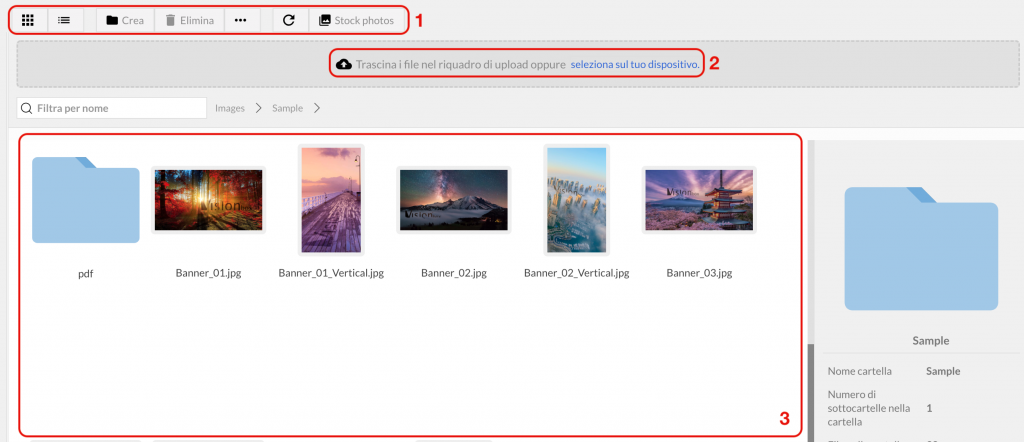
Vediamo nel dettaglio cosa puoi fare nella barra degli strumenti del nuovo File Manager:
- Scegliere il tipo di visualizzazione: griglia (1) o elenco (2).
- Creare una nuova cartella per organizzare i tuoi file grazie a Crea (3).
- Selezionare tutti i file della cartella con Seleziona tutti (4).
- Aggiornare la raccolta immagini con l’icona di refresh (5)
- Accedere alle librerie di immagini gratuite cliccando su Stock photos (6).
In più, se selezioni una delle immagini cliccandoci sopra potrai:
- Eliminarla
- Copiarla, tagliarla e incollarla
- Rinominarla
- Visualizzarla in una nuova finestra del browser ingrandita utilizzando la funzionalità Vedi (7)
- Copiare l’URL dell’immagine
Abbiamo lasciato a parte la funziona Modifica perchè vedremo nelle prossime guide cosa puoi fare grazie a lei.
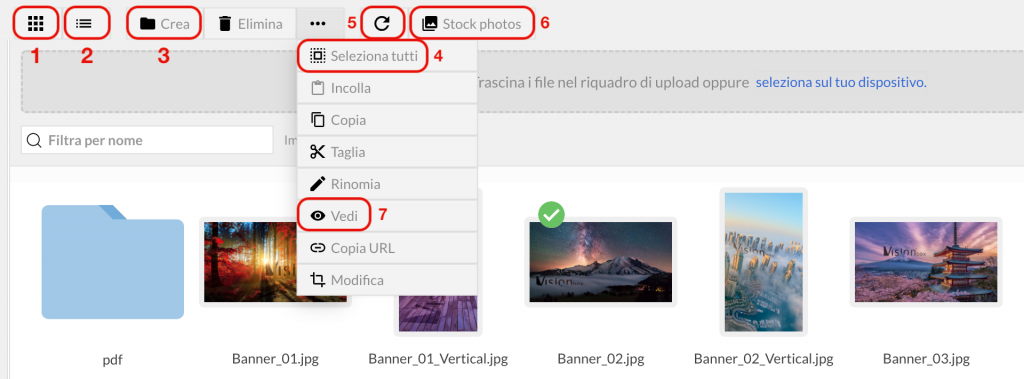
3. Percorso di navigazione e campo di ricerca per trovare subito l’immagine che ti serve.

4. L’accesso alle 3 librerie di immagini gratuite che vedremo più avanti come utilizzare.
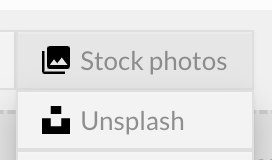
Ora che hai una panoramica del File Manager, passiamo a vedere nel dettaglio come:

 Il portale di Documentazione di supporto all'uso di VisionPanel.
Il portale di Documentazione di supporto all'uso di VisionPanel.
